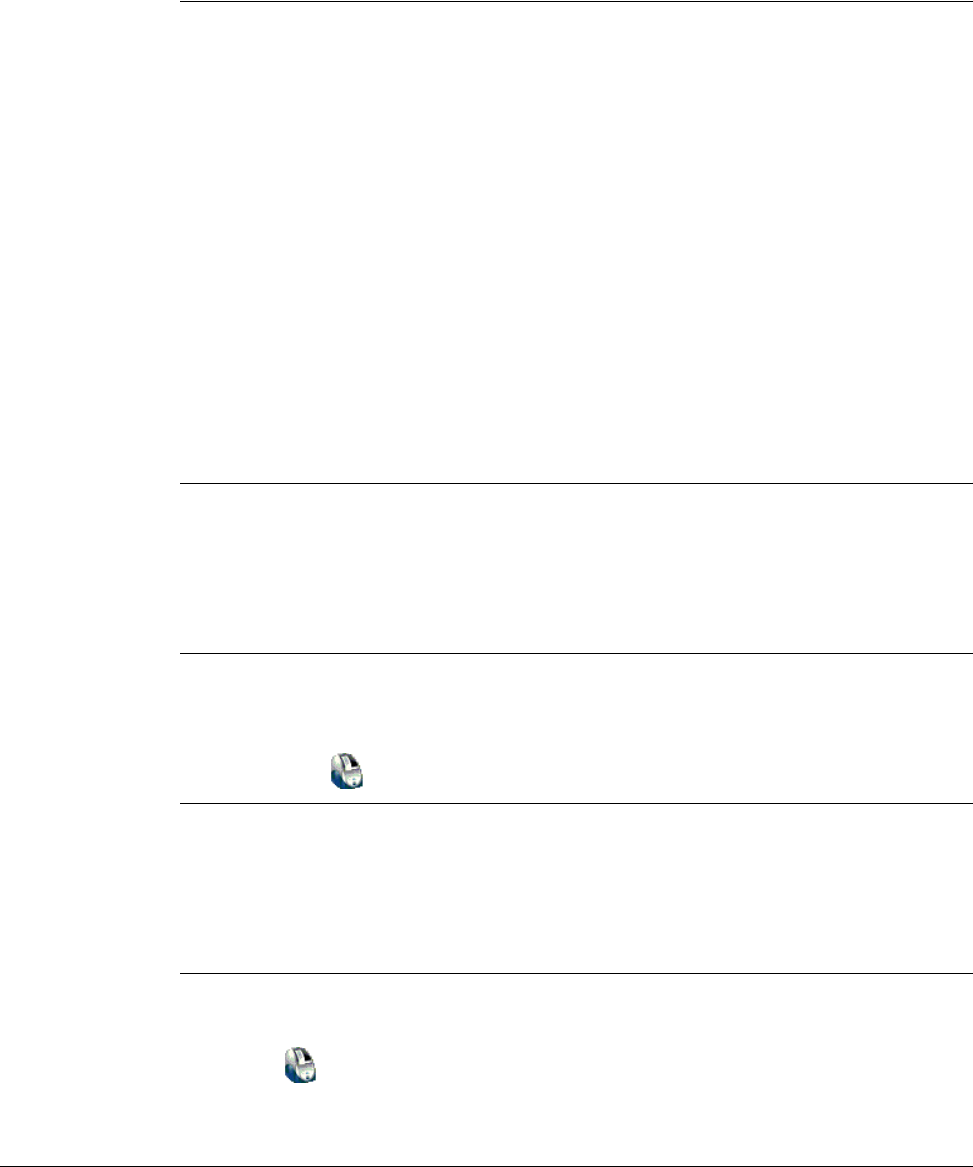-
Het lampje op de Dymo 320 labelprinter brand rood in plaats van groen en print niet Gesteld op 14-2-2023 om 19:28
Reageer op deze vraag Misbruik melden -
dymo label doet het niet meer, alles is correct maar etiket print niet meer? Gesteld op 24-3-2021 om 09:56
Reageer op deze vraag Misbruik melden-
Ook ik probeer vandaag te printen, sticker komt er wel uit maar geen tekst erop? Ik begrijp het niet.... Geantwoord op 25-3-2021 om 16:29
Waardeer dit antwoord (3) Misbruik melden
-
-
Ben op zoek naar de handleiding van een Dymo LetraTag 2000 Lettertang Gesteld op 24-12-2013 om 15:20
Reageer op deze vraag Misbruik melden-
Niet meer nodig. Is weer terecht. Geantwoord op 26-12-2013 om 15:24
Waardeer dit antwoord (4) Misbruik melden
-
-
kan stuurprgramma niet laden Gesteld op 3-10-2013 om 20:31
Reageer op deze vraag Misbruik melden-
zit met hetzelfde probleem heeft iemand een oplossing Geantwoord op 9-11-2014 om 18:34
Waardeer dit antwoord (1) Misbruik melden
-
-
Omdat ik een DYMO LabelWriter 320 op een veiling gekocht heb en geen sofftwaar er bij is.
Reageer op deze vraag Misbruik melden
Ben ik aan het proberen om de sofftwaar te downloaden .Maar hoe moet dat nou?
Maar ik weet het niet, graag uitleg daar over Gesteld op 8-9-2011 om 11:10-
Please help me!
Waardeer dit antwoord (14) Misbruik melden
8emile@gmail.com Geantwoord op 14-2-2012 om 19:33
-
-
Hoe krijg ik de letters en cijfers horizontaal geprint .(per abuis iets ingedrukt, en nu komt de letters verticaal eruit.
Reageer op deze vraag Misbruik melden
Hoe moet ik een recht liggend streepje uitprinten? Gesteld op 19-5-2011 om 15:20-
Hoe krijg ik een liggend streepje?
Waardeer dit antwoord (7) Misbruik melden
Geantwoord op 22-7-2011 om 16:39
-
-
Waarom doet de Dymo Labelwriter 320 het niet op Windows 7 Gesteld op 27-4-2011 om 17:29
Reageer op deze vraag Misbruik melden-
Zou ik ook graag weten!!!!!
Waardeer dit antwoord (6) Misbruik melden
Geantwoord op 17-5-2011 om 21:39
-
-
zelfde probleem met windows 7
Waardeer dit antwoord (24) Misbruik melden
vermoed dat er opzet in het spel is en dat we, na het kopen van een nieuwe computer/
nieuwe stuurprogramma's, ook een nieuwe labelwriter dienen te kopen?! Geantwoord op 27-9-2012 om 17:12 -
kan labelbestand niet openenen Gesteld op 30-10-2010 om 12:44
Reageer op deze vraag Misbruik melden-
ik ben al mijnadressen kwijt hoe kan ik ze terug vinden? Geantwoord op 12-4-2013 om 14:51
Waardeer dit antwoord (4) Misbruik melden
-
-
Ik zoek de gebruiksaanwijzing voor Dymo LabelPoint 250
Reageer op deze vraag Misbruik melden
Gesteld op 23-6-2010 om 16:44-
Ik ook kan hem niet vinden.
Waardeer dit antwoord (3) Misbruik melden
Al iets gevonden? Geantwoord op 13-6-2013 om 17:43
-
-
Nu opeens toch snel gevonden.
Waardeer dit antwoord (3) Misbruik melden
Klik op deze LINK Geantwoord op 13-6-2013 om 18:01